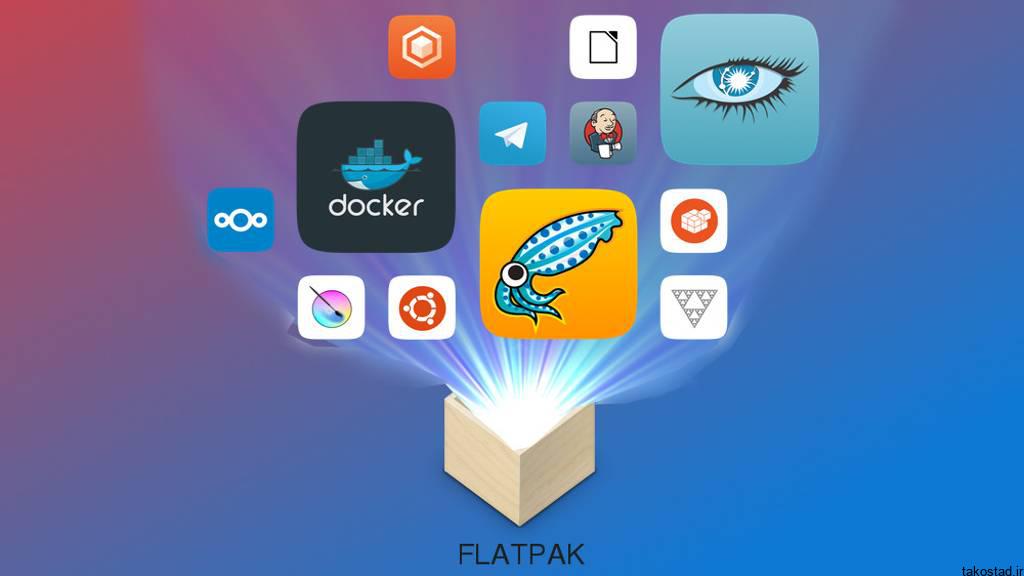
آموزش نصب FlatPak در لینوکس
روش نصب FlatPak در توزیع های مختلف لینوکس
بدین منظور، ترمینال را در سیستم عامل خود باز کنید و مطابق با آن، از دستورات زیر برای نصب فلتپک استفاده کنید:
Arch Linux (آرچ لینوکس)
sudo pacman -S flatpak
Fedora (فدورا)
sudo dnf install flatpak
OpenSUSE (اوپن سوس)
sudo zypper install flatpak
Mageia (ماگیا)
sudo urpmi flatpak
یا
sudo dnf install flatpak
Ubuntu 16.04 LTS (اوبونتو 16.04)
sudo add-apt-repository ppa:alexlarsson/flatpak
یا
sudo apt update sudo apt install flatpak
Ubuntu 17.04 (اوبونتو 17.04) به بعد
sudo apt install flatpak
Debian (دبیان)
sudo apt-get install flatpak
روش استفاده از FlatPak در لینوکس
Flatpak یک فناوری غیرمتمرکز است. به این معنی که برخلاف سایر برنامه ها مانند Snaps، یک فروشگاه نرم افزاری متمرکز وجود ندارد و درعوض، تعداد زیادی از آن ها وجود دارد. این برنامه به کاربران امکان می دهد کانتینرهای مخصوص خود را بسازند و آن ها را در سرورهای رسمی بارگذاری کنند یا این که خود میزبانی برنامه خود را بر عهده بگیرند و از راه رسمی چشم پوشی کنند.
نصب برنامه از طریق FlatPak
به منظور نصب برنامه های فلت پک، ترمینال سیستم خود را باز کرده و برای اعطای دسترسی روت، دستور زیر را وارد کنید:
sudo -s
برای توضیح نصب، ما از برنامه Spotify استفاده خواهیم کرد که شما باید آن را با برنامه مورد نظر خود، جایگزین کنید. ابتدا از طریق سرویس فلت پک، یک ریموت به برنامه ایجاد می کنیم:
flatpak install --from https://s3.amazonaws.com/alexlarsson/spotify-repo/spotify.flatpakref
و سپس برنامه را از طریق دستور زیر نصب می کنیم:
flatpak run com.spotify.Client
خوشبختانه، استفاده از خط فرمان، تنها روش نصب برنامه ها از طریق FlatPak نیست و می توانید فایل نصب برنامه ها را با فرمت flatpakref. دانلود کرده و نصب کنید. بدین منظور، ابتدا مطمئن شوید که برنامه gnome در سیستم شما نصب است (به طور پیش فرض در تمام توزیع ها وجود دارد). سپس به وب سایت Flathub از طریق این لینک رفته و پس از جستجوی برنامه خود، فایل flatpakref. را دانلود کنید.
هنگامی که پرونده در رایانه شما بارگیری شد، به محل دانلود برنامه بروید، روی آن راست کلیک کرده و Open With Install Install را بزنید. این کار نرم افزار Gnome را راه اندازی می کند و صفحه ای را ارائه می دهد که اطلاعات دقیقی از برنامه نشان می دهد. با کلیک بر روی دکمه نصب، رمز عبور خود را وارد کرده و صبر کنید. تمام! برنامه شما نصب شده است.
به روز رسانی برنامه ها از طریق FlatPak
برای به روز رسانی برنامه ها با استفاده از فلتپک، ابتدا با دستور زیر لیست برنامه های نصب شده را مشاهده کنید:
flatpak list
سپس، نام برنامه مورد نظر را به انتهای دستور flatpak update اضافه کرده و اجرا کنید. برای مثال، به منظور آپدیت Spotify، از دستور زیر استفاده کنید:
flatpak update com.spotify.Client/x86_64/master
در صورتی که می خواهید تمامی برنامه ها را به روز رسانی کنید، کافیست دستور زیر را اجرا کنید:
flatpak update
پاک کردن برنامه ها از طریق FlatPak
برای حذف برنامه، ابتدا دستور flatpak list را اجرا کنید تا لیست برنامه ها همراه با نام کامل آن ها نمایش داده شود. سپس به اضافه کردن نام برنامه به انتهای دستور زیر، آن را از سیستم پاک کنید:
sudo flatpak uninstall APPNAME
دقت کنید که به جای APPNAME نام برنامه مورد نظر خود را قرار دهید.
